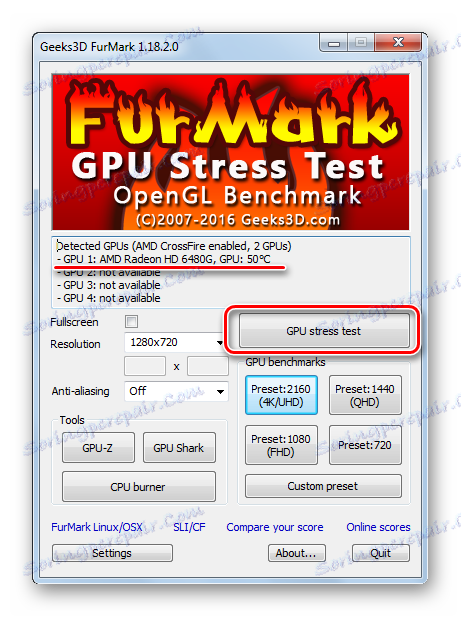Ověření zdraví grafické karty
Grafická karta je jedním z nejdůležitějších zařízení, která z velké části určuje výkon počítače. Práce her, programů a všechno, co souvisí s grafikou, závisí na tom.
Při nákupu nového počítače nebo jednoduché výměně grafického adaptéru není zbytečné kontrolovat jeho výkon. To je nezbytné nejen pro posouzení jeho schopností, ale také pro identifikaci příznaků poruch, které mohou vést k vážným škodám.
Obsah
Kontrola funkčnosti grafické karty
Ujistěte se, že grafický adaptér počítače je v pořádku, a to následujícími způsoby:
- vizuální kontrola;
- kontrola vlastností;
- provádění stresového testu;
- kontrola pomocí systému Windows.
Testování softwaru zahrnuje provádění stresového testu grafické karty, během níž se ukazatele měří za podmínek zvýšeného zatížení. Při analýze těchto dat můžete zjistit snížení výkonu grafického adaptéru.
K poznámce! Testování se doporučuje po výměně grafické karty nebo chladicího systému, stejně jako před instalací těžkých her.
Metoda 1: Vizuální kontrola
Skutečnost, že grafický adaptér se zhoršil, můžete vidět, aniž byste se museli uchýlit k testování softwaru:
- začaly zpomalovat nebo nezačaly hrát (grafika se hraje přerušovaně a zejména těžké hry se obecně stávají prezentací);
- jsou problémy s přehráváním videa;
- pop up chyby;
- Na obrazovce se mohou objevit artefakty ve formě barevných čar nebo obrazových bodů;
- obecně, kvalita grafiky klesá, počítač podtormazhivaet.
V nejhorším případě se na obrazovce vůbec nic nezobrazuje.
Problémy se často vyskytují kvůli souvisejícím problémům: poruchám samotného monitoru, poškození kabelu nebo konektoru, nečinným ovladačům apod. Pokud jste si jisti, že je to v pořádku, je možné, že samotný grafický adaptér se skutečně začal bavit.
Metoda 2: Kontrola vlastností
Získejte komplexní informace o parametrech grafické karty pomocí programu AIDA64 . V tom je třeba otevřít sekci "Zobrazit" a zvolit "Grafický procesor" . 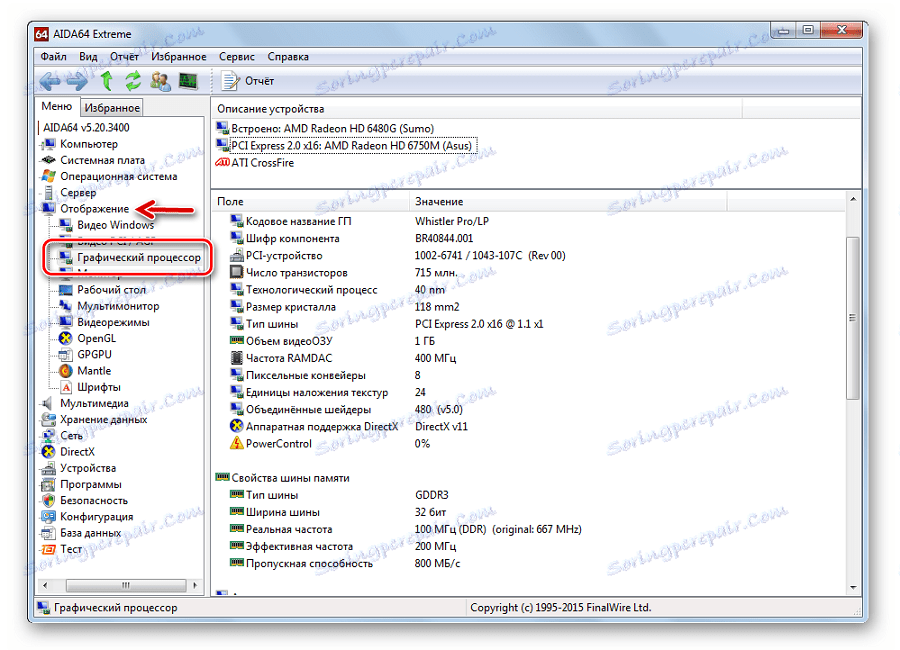
Mimochodem, ve stejném okně najdete odkaz ke stažení vhodný pro vaše ovladače zařízení.
Začneme s "testem GPGU" :
- Otevřete menu "Nástroje" a zvolte "Test GPGU" .
- Zanechte zaškrtnutí na požadované grafické kartě a klikněte na tlačítko "Start Benchmark" .
- Testování se provádí na 12 parametrech a může trvat určitou dobu. Nezkušený uživatel tyto parametry příliš neříká, ale mohou být uloženy a zobrazeny znalým lidem.
- Když je vše zaškrtnuto, klikněte na tlačítko "Výsledky" .

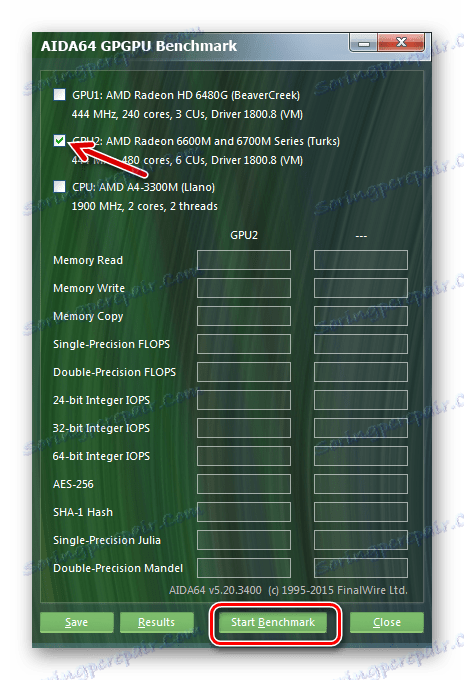
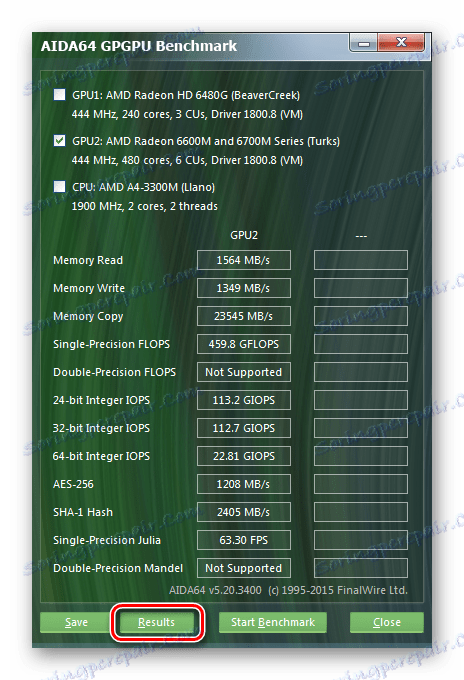
Metoda 3: Provedení zátěžového testu a benchmarkingu
Tato metoda zahrnuje použití testovacích programů, které zvyšují zatížení grafické karty. Nejlepší pro tyto účely je FurMark. Tento software neváží příliš mnoho a obsahuje potřebné minimální zkušební parametry.
- V okně programu se zobrazí název grafické karty a její aktuální teplota. Test se spustí stisknutím tlačítka "Stress test" .
![Proveďte kontrolu v FurMark]()
Vezměte prosím na vědomí, že výchozí nastavení je vhodná pro správné testování. - Potom se objeví varování, které říká, že program přinese velmi vysokou zátěž grafického adaptéru a hrozí nebezpečí přehřátí. Stiskněte tlačítko GO .
- Okno testování se nemusí okamžitě spustit. Zatížení na grafické kartě vytváří vizualizaci animovaného kruhu s mnoha podrobnými chloupky. Je to něco, co byste měli vidět na obrazovce.
- Níže vidíte teplotní graf. Po zahájení testování začne teplota stoupat, ale nakonec se vyrovná. Pokud překročí 80 stupňů a rychle poroste - je to již abnormální a test je lepší přerušit klepnutím na kříž nebo tlačítko "ESC" .
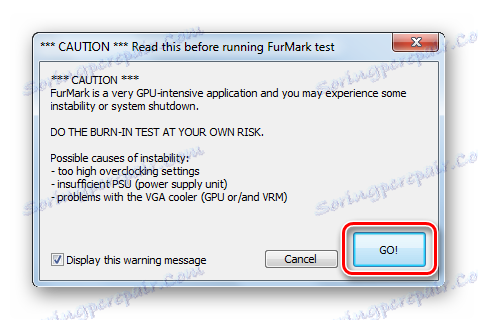
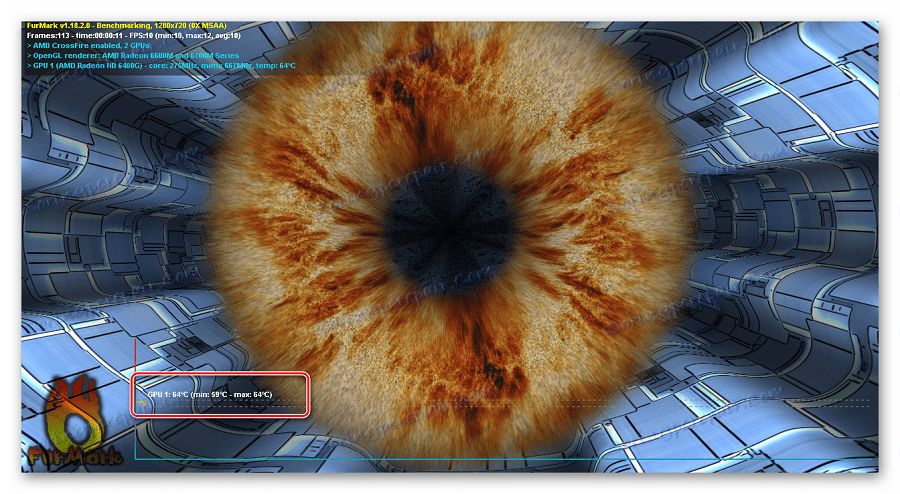
O kvalitě přehrávání můžete posoudit výkon grafické karty. Velké zpoždění a výskyt závad jsou jasným znamením, že nefungují správně nebo jsou prostě zastaralé. Pokud zkouška projde bez závažného zpoždění - je to známka použitelnosti grafického adaptéru.
Tento test je obvykle 10-20 minut.
Mimochodem, výkon vaší grafické karty lze porovnat s ostatními. Chcete-li to provést, klikněte na jedno z tlačítek v bloku "GPU benchmarks" . Každé tlačítko označuje rozlišení, ve kterém bude test proveden, ale můžete použít "Vlastní předvolbu" a test se spustí podle vašich nastavení. 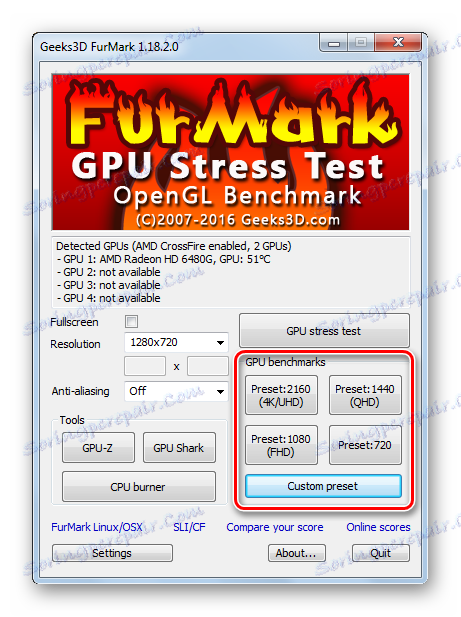
Test trvá minutu. Na konci se zobrazí zpráva, kde červená ukazuje, kolik bodů váš grafický adaptér napsal. Můžete se podívat na odkaz "Porovnat skóre" a na stránce programu, abyste zjistili, kolik bodů jsou vytočeno jinými zařízeními. 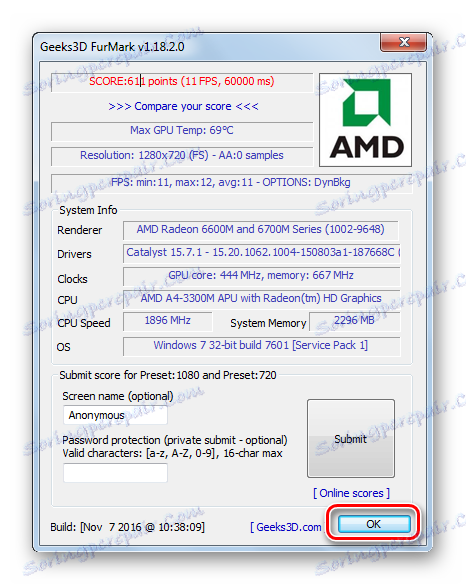
Metoda 4: Ověřte grafickou kartu pomocí systému Windows
Pokud se objeví zřejmé problémy i bez zátěžového testu, můžete zkontrolovat stav grafické karty pomocí DxDiag.
- Pomocí kombinace kláves "WIN" + "R" otevřete okno "Spustit" .
- Do textového pole zadejte příkaz dxdiag a klepněte na tlačítko OK .
- Přejděte na kartu Zobrazení . Zobrazí se informace o zařízení a ovladačích. Dbejte na pole "Poznámky" . Může zobrazovat seznam poruch grafické karty.
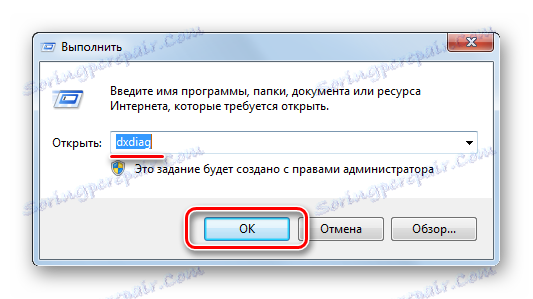
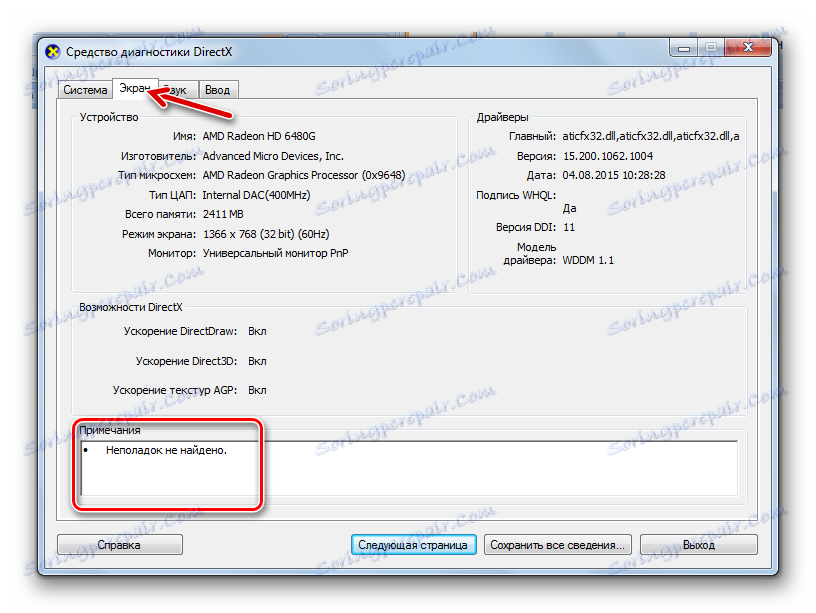
Mohu zkontrolovat grafickou kartu online?
Někteří výrobci najednou nabízejí online testování grafických karet, například test NVIDIA. Pravda byla testována ne výkon, ale korespondence parametrů železa na jednu nebo druhou hru. To znamená, že stačí zkontrolovat, zda je zařízení spuštěno při spuštění, například Fifa nebo NFS. Ovšem grafická karta se ve skutečnosti používá nejen ve hrách.
Nyní neexistují běžné služby pro testování grafické karty na internetu, takže je lepší použít výše popsané nástroje.
Váhové hry a změny grafiky mohou znamenat pokles výkonu grafické karty. Pokud chcete, můžete provést zátěžový test. Pokud se během testu zobrazí správně zobrazená grafika a nezůstává viset a teplota zůstává v rozmezí 80-90 stupňů, můžete považovat grafický adaptér za plně funkční.
Čtěte také: Testujeme procesor na přehřátí